概要:6、点击“创建”命令面板,选择“灯光”按钮,在其下拉列表中选中“dreamscape”项,单击“对象类型”卷展栏下的sun按钮,在顶部视图中添加一sun01,并通过其他视图调整其位置,如图7所示。 小提示:为了得到好的视觉效果,可以ctrl+c为场景添加一摄影机。经典哦 7、点击主窗口中的“渲染”菜单下的“环境”命令,在弹出的窗口中,点击“大气”卷展栏下的“添加”按钮,添置一dreamscape项。并在“daylight control”卷展栏下勾选“render daylight”项,如图8所示。 8、此时点击“快速渲染”按钮,可以查看其效果了,如图9所示。 经典哦
3DS MAX9.0教程:巍峨连绵的雪山,标签:3DSMAX基础建模教程,3dmax建模教程,http://www.85jc.com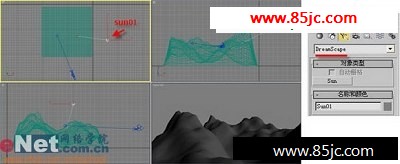
小提示:为了得到好的视觉效果,可以ctrl+c为场景添加一摄影机。
经典哦
7、点击主窗口中的“渲染”菜单下的“环境”命令,在弹出的窗口中,点击“大气”卷展栏下的“添加”按钮,添置一dreamscape项。并在“daylight control”卷展栏下勾选“render daylight”项,如图8所示。
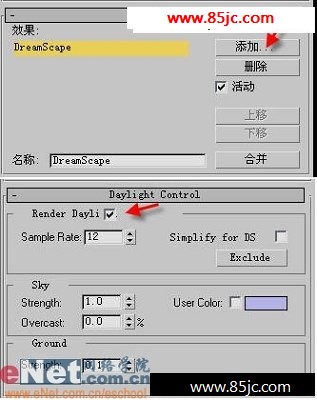
8、此时点击“快速渲染”按钮,可以查看其效果了,如图9所示。

经典哦
二、材质配置
1、点击工具栏上的“材质编辑器”按钮,打开其面板,选择第二个样球,修改“漫反射”颜色红绿蓝都为80,打开“贴图”卷展栏,点击“漫反射颜色”后面的none,在弹出的“材质/贴图浏览器”面板中,选择“新建”单选项,然后在左边列表中双击“dreamScape: terrain”贴图,并打开其“parameters”卷展栏,修改其相关参数,如图10所示。

2、选中terra01,将上述材质赋予它。选中sun01,打开“修改”命令面板,在“parameers”卷展栏下,勾选“user color”项;在“shadow parameters”卷展栏下勾选“geometry->geometry”项,如图11所示。
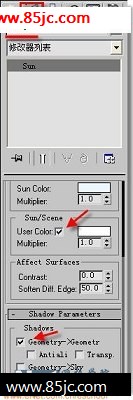
3、最终完成材质设定,点击工具栏上的“快速渲染”按钮,效果如图12所示。

最新更新